http://blogs.mail.ru/mail/katinaskesa/41A6F4814EF9529.html?template=&page=#comment_858A757B3E65CF0
Как сделать видеоролик из картинок
Нашла в сети отличный сайт по созданию собственных фотофильмов.
На мой взгляд это простейший способ создать свой собственный видеоролик, доступный начинающим пользователям и не требующий знакомства с видеоредакторами.
Можно разместить в нём семейные фотографии или сделать тематическую композицию.
Делюсь.
1. Переходим на сайт Фотофильмы.ру. http://fotofilmi.ru/ и регистрируемся
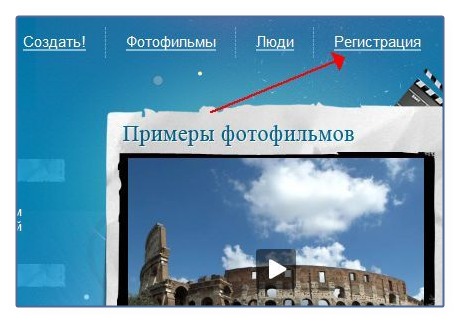
При этом логин и пароль можно выбирать произвольный.
Важно! Не вводите на посторонних ресурсах пароль от своего почтового ящика!
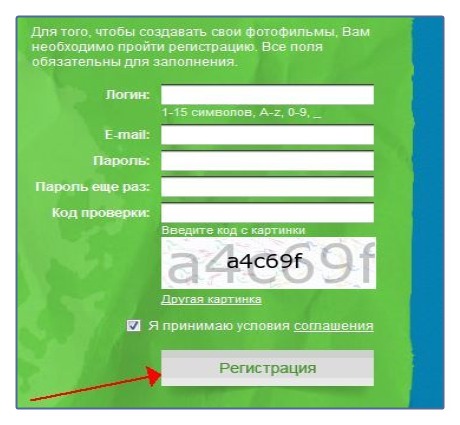
После регистрации на адрес вашего п/я приходит подтверждение о регистрации.
2. Заходим на свой аккаунт на сайте Фотофильмы.ру..
Для этого вводим логин и пароль, которые указывали при регистрации, и жмём на кнопку "Вход"
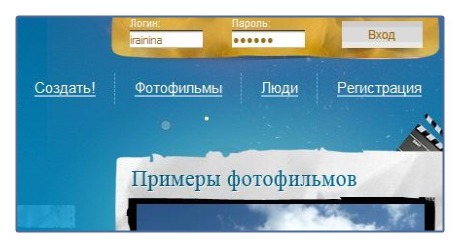
Если вы планируете ещё когда-нибудь заходить на этот сайт, логин и пароль от своего аккаунта, наверное, лучше записать или запомнить.
3. После того, как вошли в свой аккаунт, нажимаете на кнопку "Создать"
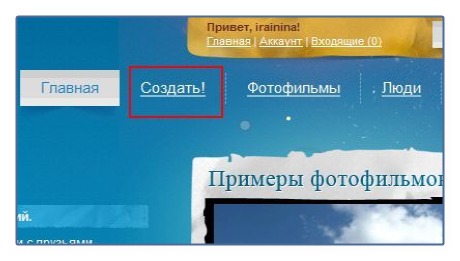
Появляется вот такое окно. В свободных полях пишете какие-нибудь слова и проставляете флажки, и дальше нажимаете на кнопку "Продолжить" внизу.
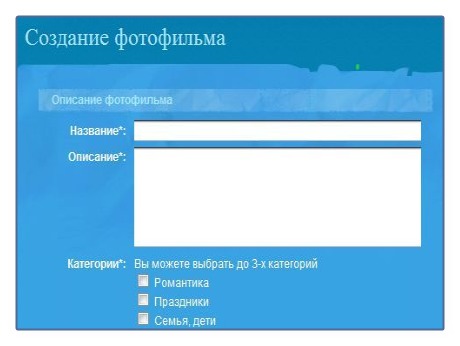
4. И после всей этой тягомотины вы наконец-то приступаете к творчеству!
Пусть вас не удивляет заголовок "Редактирование фотофильма" как он удивил меня.
На самом деле вы только-только приступили к его созданию.
Нажимаете кнопку "Добавить" и выбираете картинку на своём компьютере.
Каждая картинка - это отдельный кадр вашего фотофильма.
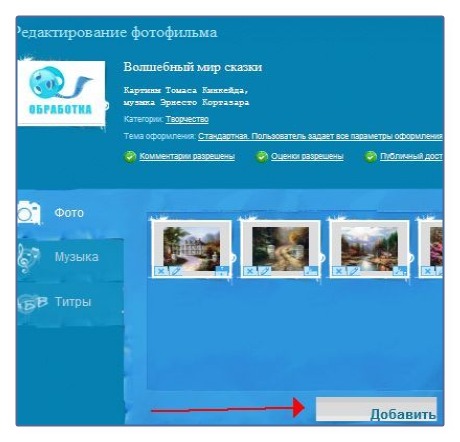
Совет Перед созданием фотофильма все картинки, которые будут в него входить, соберите в одну папку на своём компьютере. Картинки эти удобно пронумеровать.
5. Компьютер сам выбирает как будет появляться каждый кадр и как один кадр будет сменять другой. Мой фотофильм сделан именно так. Но вы можете изменить эти параметры. Для этого жмите на синий карандашик внизу под картинкой:
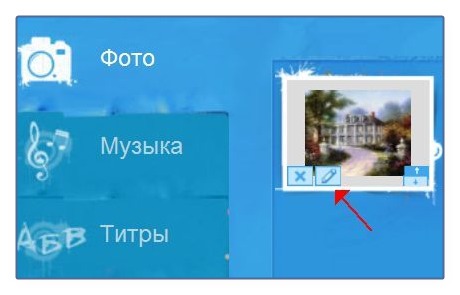
Появляется окно в котором вы можете выбрать способ появления кадра на экране и время просмотра.
После этого перейдите на вкладку "Переключение" и выберите как быстро и каким способом одна картинка будет сменять другую.
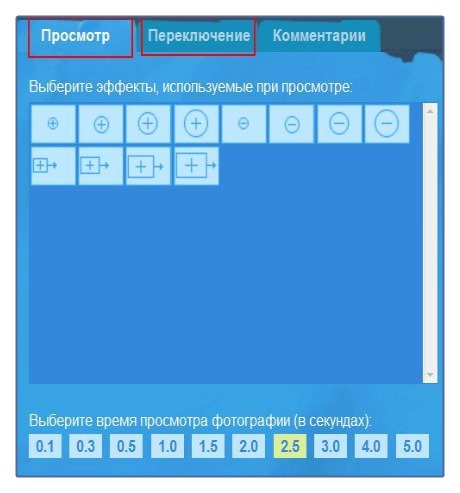
Да, не забудьте нажать на "Сохранить" после выбора способа показа и переключения картинки.
6. После того как все картинки добавлены и все эффекты выбраны в фотофильм можно добавить музыку.
Музыка тоже выбирается из той, что сохранена на вашем компьютере.
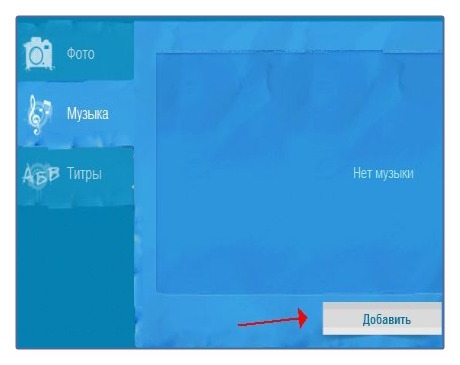
7. Нажимаем на кнопку "Сгенерировать" и ждём.
Появляется предупреждение, что генерация фотофильма может продолжиться несколько часов.
Как правило это происходит гораздо быстрее.
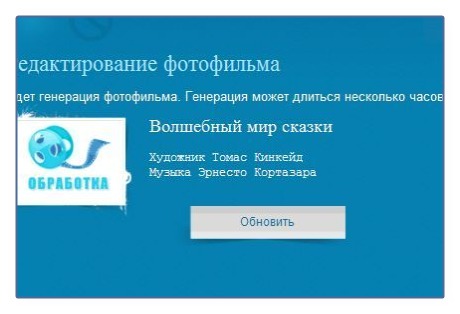
8. Вуаля! Торжественный миг наступил. Фотофильм готов!!!
Посмотрите, что у вас получилось.
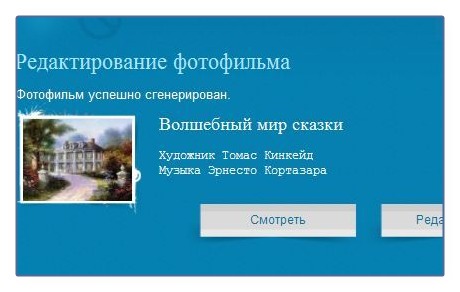
9. Если результат вам понравился - вы можете добавить видео себе на компьютер: кнопка "Скачать" сбоку от фотофильма.
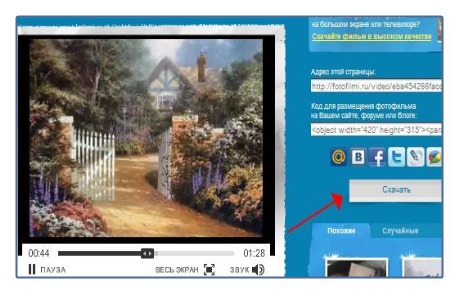
В появившемся окне нужно выбрать верхнюю кнопку:
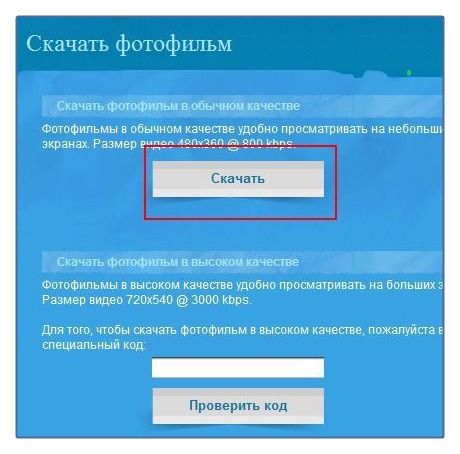
10. В окне загрузки выбираете "Сохранить" и жмёте ОК.
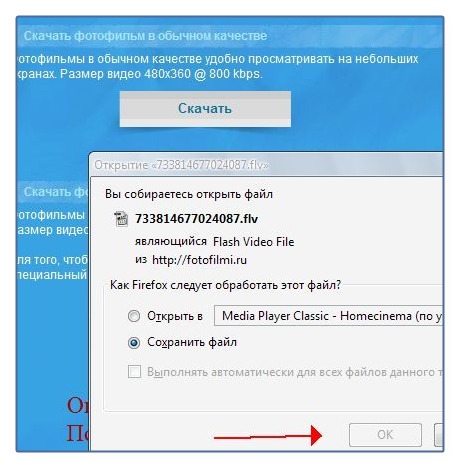
Если вы не изменяли настройки, сохранённое на компьютер видео можно найти в папке Загрузки в Мои документы.
Из этой папки его можно добавить в блог, сообщество или комментарий.
11. Как редактировать сохранённый фотофильм.
Заходите в свой аккаунт на сайте Фотофильмы.ру. (если забыли как, смотрите пункт 2) чуть прокручиваете страницу вниз и находите кнопку "Мои фотофильмы".
Нажимаете на эту кнопку и видите окно со всеми своими фотофильмами.
Каждый из них можно редактировать.

Расписала очень подробно и пошагово специально для новичков.
На самом деле здесь дольше рассказывать, чем делать.
Если на компьютере уже подготовлена папка с картинками для фотофильма и музыка, создание фотофильма - дело нескольких минут. Правда редактировать его затем можно долго:)))
Как сделать видеоролик из картинок
На мой взгляд это простейший способ создать свой собственный видеоролик, доступный начинающим пользователям и не требующий знакомства с видеоредакторами.
Можно разместить в нём семейные фотографии или сделать тематическую композицию.
Делюсь.
1. Переходим на сайт Фотофильмы.ру. http://fotofilmi.ru/ и регистрируемся
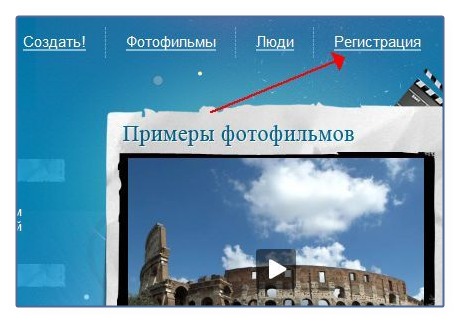
При этом логин и пароль можно выбирать произвольный.
Важно! Не вводите на посторонних ресурсах пароль от своего почтового ящика!
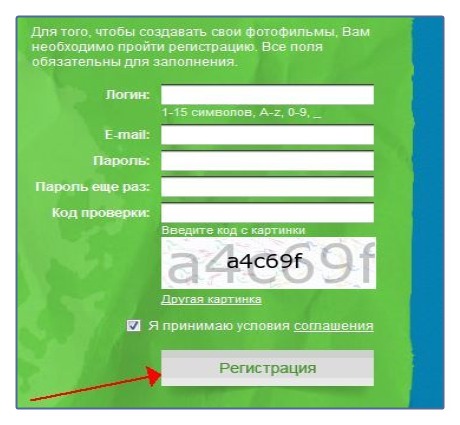
После регистрации на адрес вашего п/я приходит подтверждение о регистрации.
2. Заходим на свой аккаунт на сайте Фотофильмы.ру..
Для этого вводим логин и пароль, которые указывали при регистрации, и жмём на кнопку "Вход"
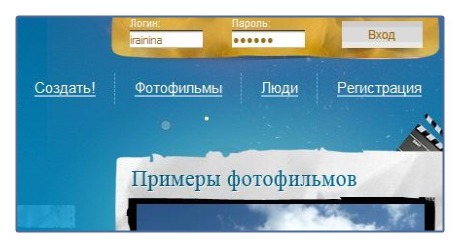
Если вы планируете ещё когда-нибудь заходить на этот сайт, логин и пароль от своего аккаунта, наверное, лучше записать или запомнить.
3. После того, как вошли в свой аккаунт, нажимаете на кнопку "Создать"
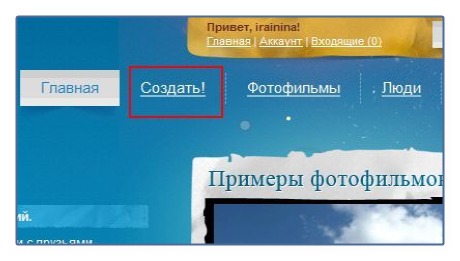
Появляется вот такое окно. В свободных полях пишете какие-нибудь слова и проставляете флажки, и дальше нажимаете на кнопку "Продолжить" внизу.
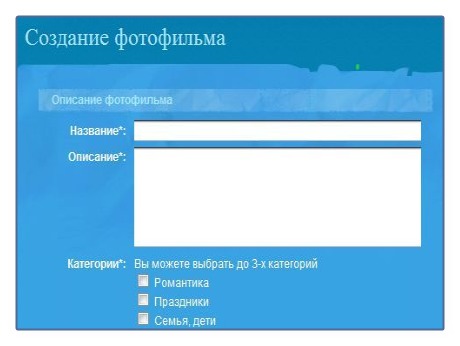
4. И после всей этой тягомотины вы наконец-то приступаете к творчеству!
Пусть вас не удивляет заголовок "Редактирование фотофильма" как он удивил меня.
На самом деле вы только-только приступили к его созданию.
Нажимаете кнопку "Добавить" и выбираете картинку на своём компьютере.
Каждая картинка - это отдельный кадр вашего фотофильма.
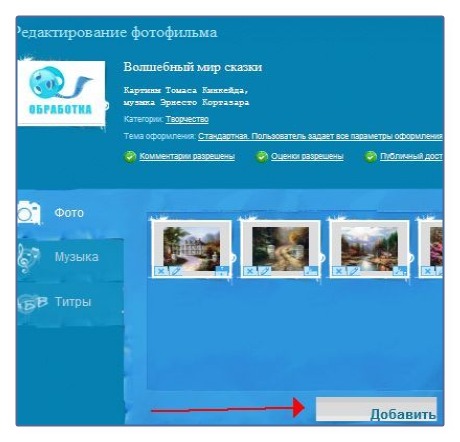
Совет Перед созданием фотофильма все картинки, которые будут в него входить, соберите в одну папку на своём компьютере. Картинки эти удобно пронумеровать.
5. Компьютер сам выбирает как будет появляться каждый кадр и как один кадр будет сменять другой. Мой фотофильм сделан именно так. Но вы можете изменить эти параметры. Для этого жмите на синий карандашик внизу под картинкой:
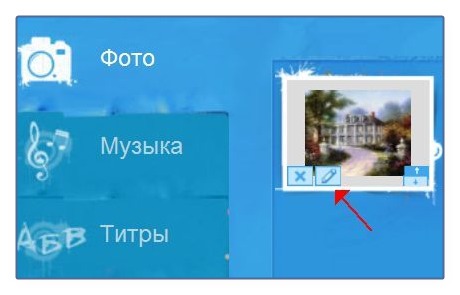
Появляется окно в котором вы можете выбрать способ появления кадра на экране и время просмотра.
После этого перейдите на вкладку "Переключение" и выберите как быстро и каким способом одна картинка будет сменять другую.
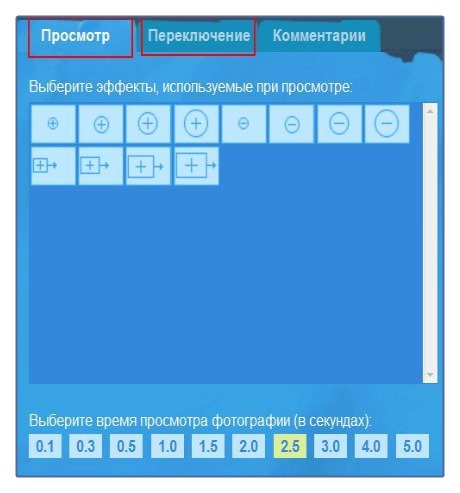
Да, не забудьте нажать на "Сохранить" после выбора способа показа и переключения картинки.
6. После того как все картинки добавлены и все эффекты выбраны в фотофильм можно добавить музыку.
Музыка тоже выбирается из той, что сохранена на вашем компьютере.
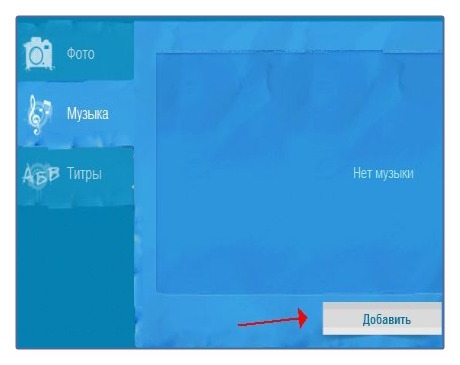
7. Нажимаем на кнопку "Сгенерировать" и ждём.
Появляется предупреждение, что генерация фотофильма может продолжиться несколько часов.
Как правило это происходит гораздо быстрее.
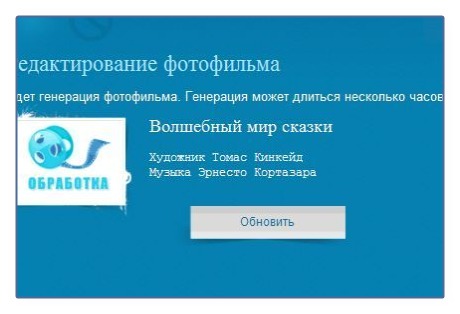
8. Вуаля! Торжественный миг наступил. Фотофильм готов!!!
Посмотрите, что у вас получилось.
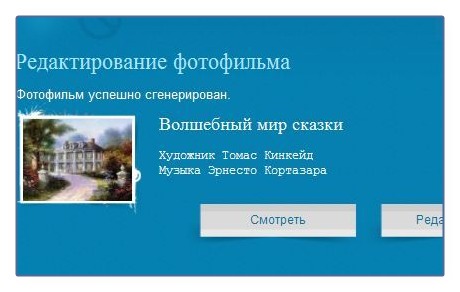
9. Если результат вам понравился - вы можете добавить видео себе на компьютер: кнопка "Скачать" сбоку от фотофильма.
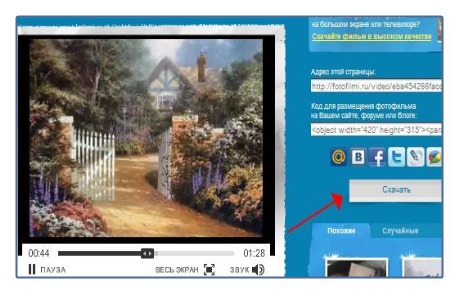
В появившемся окне нужно выбрать верхнюю кнопку:
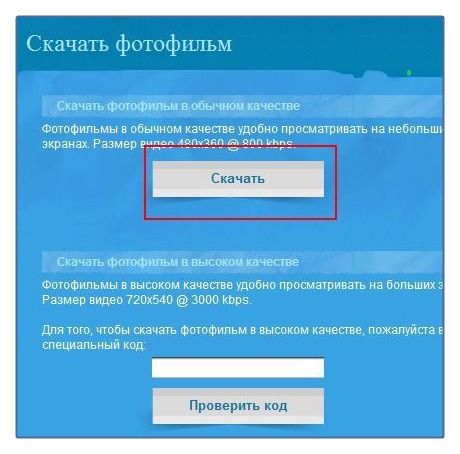
10. В окне загрузки выбираете "Сохранить" и жмёте ОК.
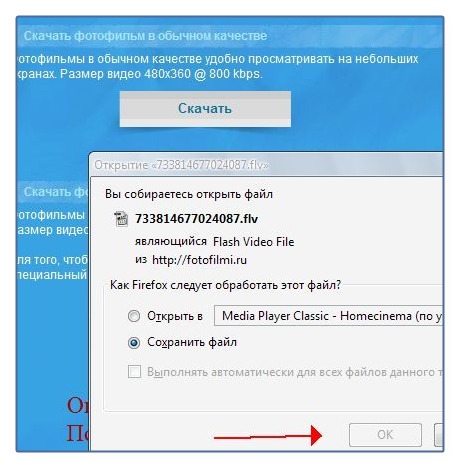
Если вы не изменяли настройки, сохранённое на компьютер видео можно найти в папке Загрузки в Мои документы.
Из этой папки его можно добавить в блог, сообщество или комментарий.
11. Как редактировать сохранённый фотофильм.
Заходите в свой аккаунт на сайте Фотофильмы.ру. (если забыли как, смотрите пункт 2) чуть прокручиваете страницу вниз и находите кнопку "Мои фотофильмы".
Нажимаете на эту кнопку и видите окно со всеми своими фотофильмами.
Каждый из них можно редактировать.

Расписала очень подробно и пошагово специально для новичков.
На самом деле здесь дольше рассказывать, чем делать.
Если на компьютере уже подготовлена папка с картинками для фотофильма и музыка, создание фотофильма - дело нескольких минут. Правда редактировать его затем можно долго:)))
Метки: видео

Комментариев нет:
Отправить комментарий